各位同学们知道在Excel中如何设置小数点位数吗?不知道的话就去以下文章中看看Excel中设置小数点位数的具体操作方法。
首先用鼠标右键选择自己想要修改数值的单元格,选择列表中的设置单元格格式。
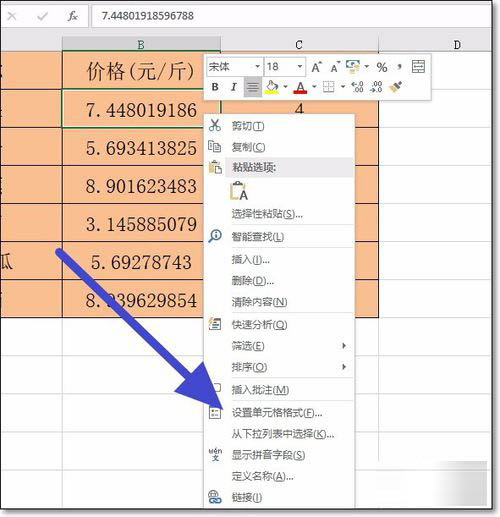
在列表中,我们选择数值格式。
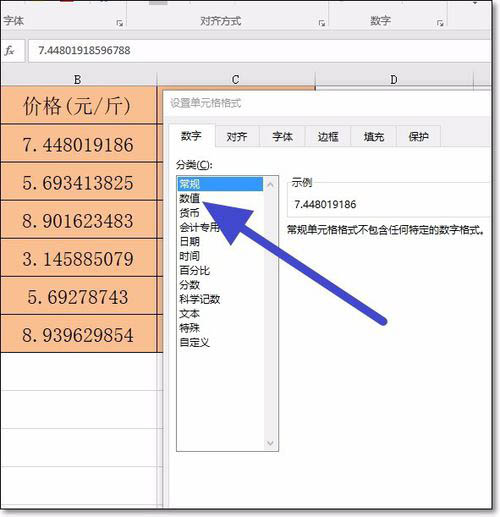
在详细设置页面,我们可以设置小数位数,设置完成之后点击确定即可。
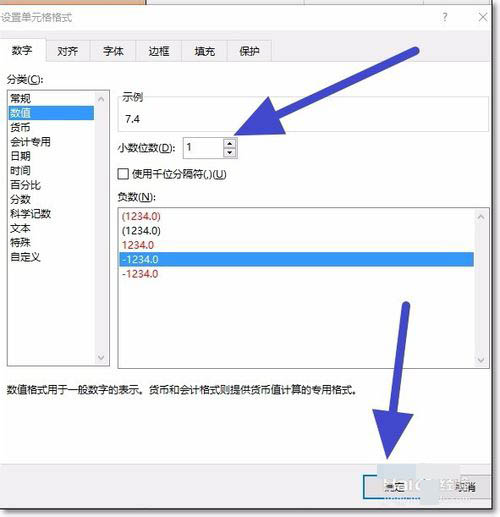
然后我们把鼠标放在摄制完成的单元格右下角,等到变为十字光标之后往下方拖动。
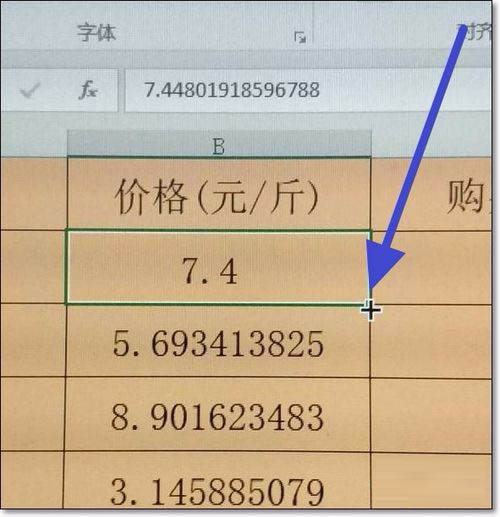
接着我们点击右下角的更多设置,选择填充格式。
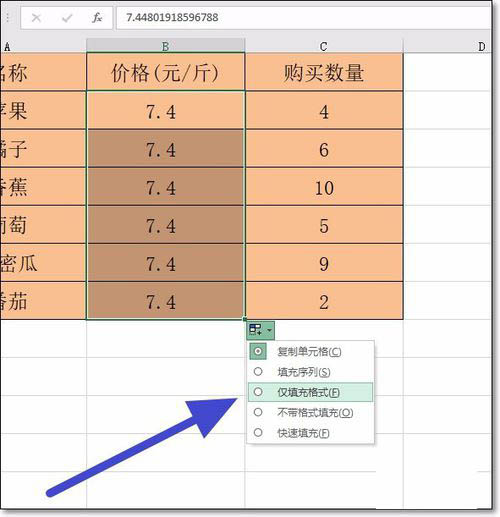
接着我们可以看到每一个单元格都正确的填入的数值。
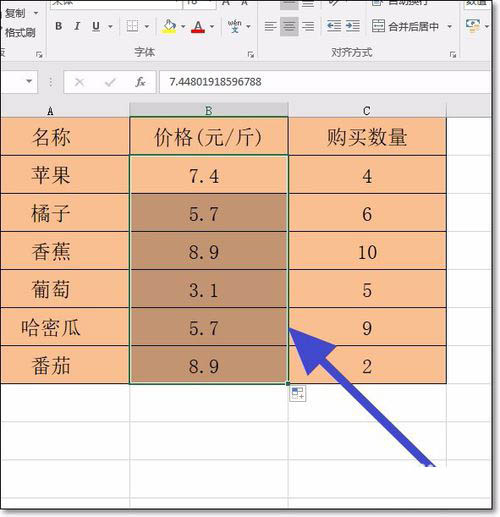
上文就是小编讲解的Excel中设置小数点位数的具体操作方法,你们都学会了吗?
 天极下载
天极下载





































































 腾讯电脑管家
腾讯电脑管家
 火绒安全软件
火绒安全软件
 微信电脑版
微信电脑版
 微信最新版
微信最新版
 向日葵远程控制软件
向日葵远程控制软件
 钉钉电脑版
钉钉电脑版
 CF活动助手
CF活动助手
 桌面百度
桌面百度